Cách kết nối nhiều máy tính vào một máy in không cần qua cổng Lan hay WIfi
Hàng ngày những nhân viên văn phòng phải in rất nhiều tài liệu,văn bản.. khác nhau để phục vụ cho công việc. Tuy nhiên, mỗi văn phòng làm việc thông thường chỉ trang bị 1 chiếc máy in. Vậy phải làm sao để kết nối nhiều máy tính với một máy in, trong khi máy in đó không có cổng mạng LAN hay Wifi? Sử dụng nhiều dây cáp USB để rút ra cắm vào luân phiên chăng? Tất nhiên là không, bài biết dưới đây chúng tôi sẽ hướng dẫn bạn "Cách kết nối nhiều máy tính vào một máy in không cần qua cổng Lan hay WIfi"
Bước 1:
- Chuẩn bị một máy tính (làm máy chủ) kết nối với máy in
- Bật nguồn máy in và máy tính, cắm dây cáp USB vào kết nối 2 máy
- Máy tính (máy chủ) đã được cài đặt Driver máy in
- Kiểm tra in thử 1 bản xem máy in có đang hoạt động ổn định không
Bước 2: Nhấp chuột phải vào biểu tượng Computer trên màn hình máy tính (máy chủ) và chọn Properties.
2.2 Nhìn vào góc trái trong bảng cửa sổ vừa hiện lên, click chọn vào dòng Control Panel Home
2.3 Tiếp theo, nhìn tiếp vào dòng Viewby click chuột vào chọn mục Large icons, tìm và chọn vào mục Network and Sharing Center ở phía dưới.
2.4 Sau khi truy cập vào Network and Sharing Center nhìn vào góc trái chọn Change advanced sharing settings. Click vào mục Turn on file and printer sharing (như hình) và Save changes.
Bước 3: Quay trở về Control Panel lúc đầu, click vào mục FireWall để tiến hành tắt tường lửa
3.2 Click chọn mục Turn Windows Defender Firewall on or off
3.3 Phần Private network Settings bạn chọn Turn off Windows Defender Firewall và OK
Bước 4: Quay trở lại Control Pannel, click chọn mục Devices and Printers
4.2 Tìm thiết bị máy in mà bạn đang kết nối sử dụng, sau đó click chuột phải và chọn dòng Printer Properties
4.3 Khi cửa sổ mới xuất hiện bạn chọn vào Sharing và click vào Share this Printer (nếu như chưa có dấu check) và chọn OK.
Bước 5: Bạn thoát tất cả các cửa sổ ra, vào màn hình Desktop sử dụng tổ hợp phím Windows + R cùng 1 lúc (phím window là phím nằm giữa phím [Ctrl] và phím [Alt] trên bàn phím bên tay trái) và nhập dòng cmd và Enter.
5.2 Cửa sổ [C:\windows\system32\cmd.exe] sẽ hiện ra sau đó bạn gõ vào của sổ này “ipconfig” viết liền sau đó nhấn phím [Enter] => Ở mục [IPv4 Address…………] bạn ghi lại số địa chỉ IP của máy chủ của bạn như phần khoanh tròn trong hình minh họa (trong hình minh họa máy chủ của tôi có địa chỉ IP là : 192.168.1.26 còn địa chỉ IP của máy chủ của bạn sẽ là một số khác nhé)
Bước 6: Bắt đầu tiến hành kết nối các máy tính khác (máy con) vào máy tính chủ để in. Ở những máy tính khác bạn cần kết nối (máy con), đầu tiên hãy nhấn tổ hơp phím Windows + R cùng 1 lúc (phím window là phím nằm giữa phím [Ctrl] và phím [Alt] trên bàn phím bên tay trái)
Cửa sổ Run hiện ra các Bạn gõ “ \\ ” + “địa chỉ IP của máy chủ mà các bạn ghi lại ở bước 5.2“ (như hình minh họa của tôi là “\\192.168.1.26”) sau đó click [ok]
6.2 Cửa sổ sẽ hiện ra như hình, các bạn click đúp chuột trái vào biểu tượng máy in muốn chia sẻ. Driver của máy in sẽ được tự động cài đặt lên máy tính (máy con).
6.3 Ở máy tính (máy con) bạn quay về Control Panel chọn mục Devices and Printers
6.4 Các bạn sẽ thấy biểu tượng máy in được chia sẻ đã hiện ra kèm theo địa chỉ IP của máy chủ ở bên dưới máy in, sau đó các bạn chỉ cần click chuột phải vào biểu tượng máy in này và chọn dòng [Set as default printer] là đã Ok rồi đấy!
Bài viết trên là "Cách kết nối nhiều máy tính vào một máy in không cần qua cổng Lan hay WIfi" nếu bạn gặp phải khó khăn gì trong phần cài đặt hãy để lại comment bên dưới để Mực in Lyvystar có thể hộ trợ cho bạn nhé!
CÔNG TY TNHH TM CỔ PHẦN LÝ VY STAR
Hotline : 09456.38068 | Zalo: 08345.91448 Mr.Nam

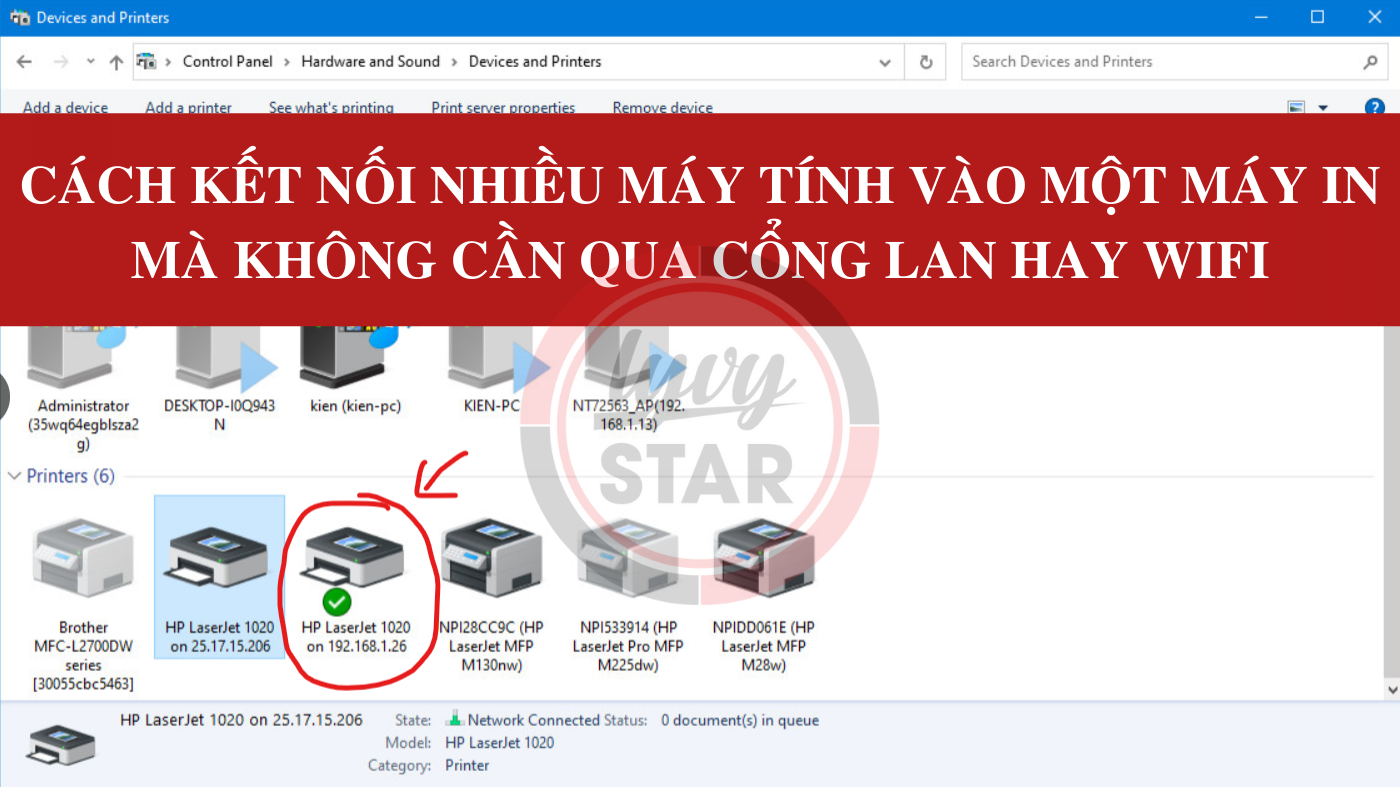
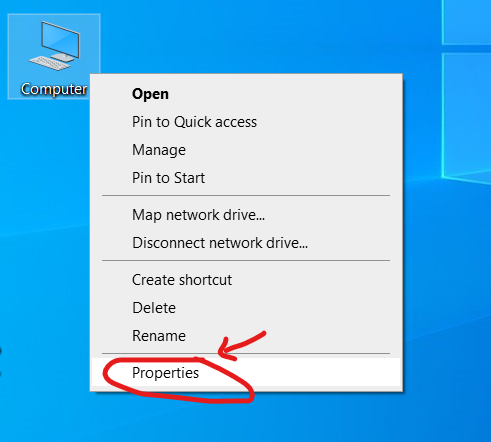
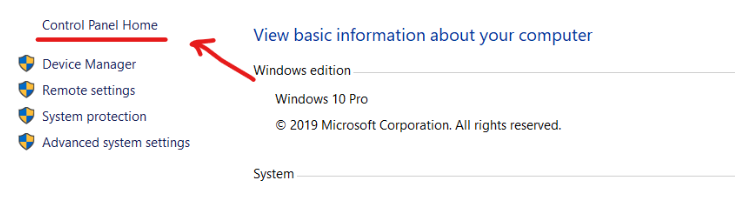
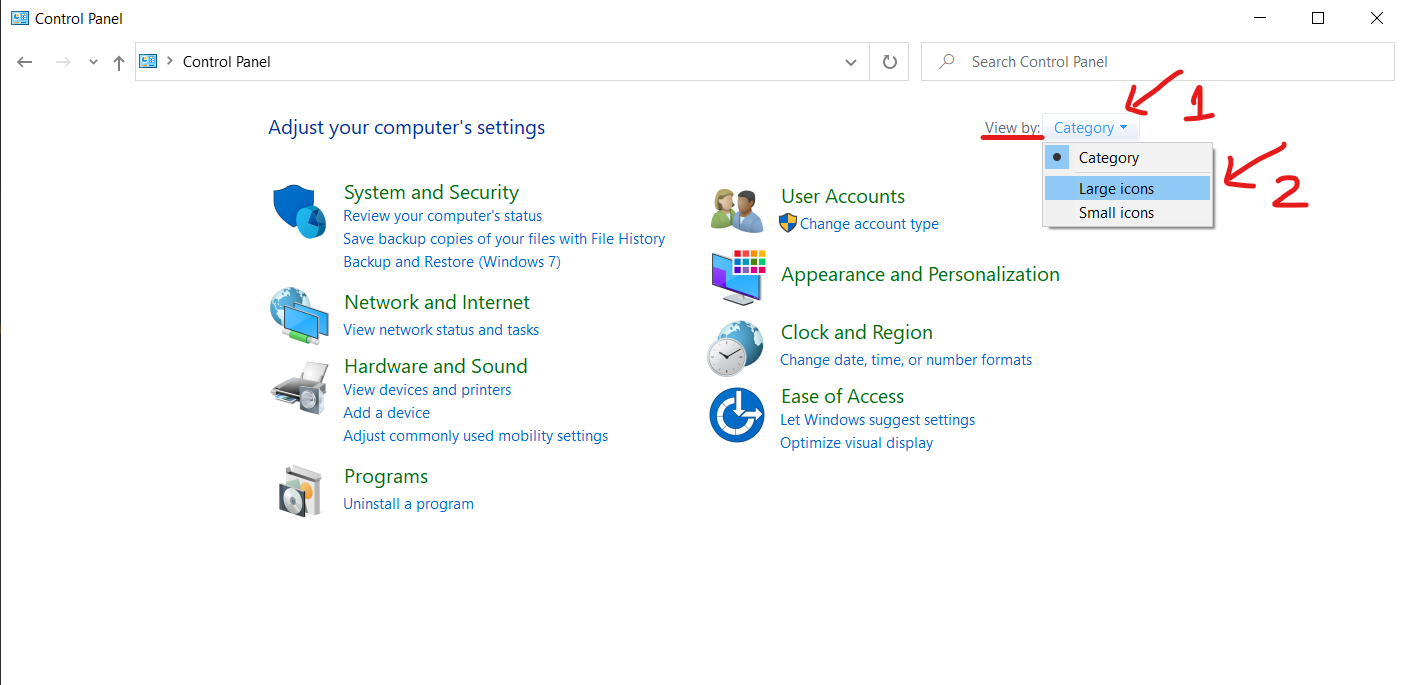
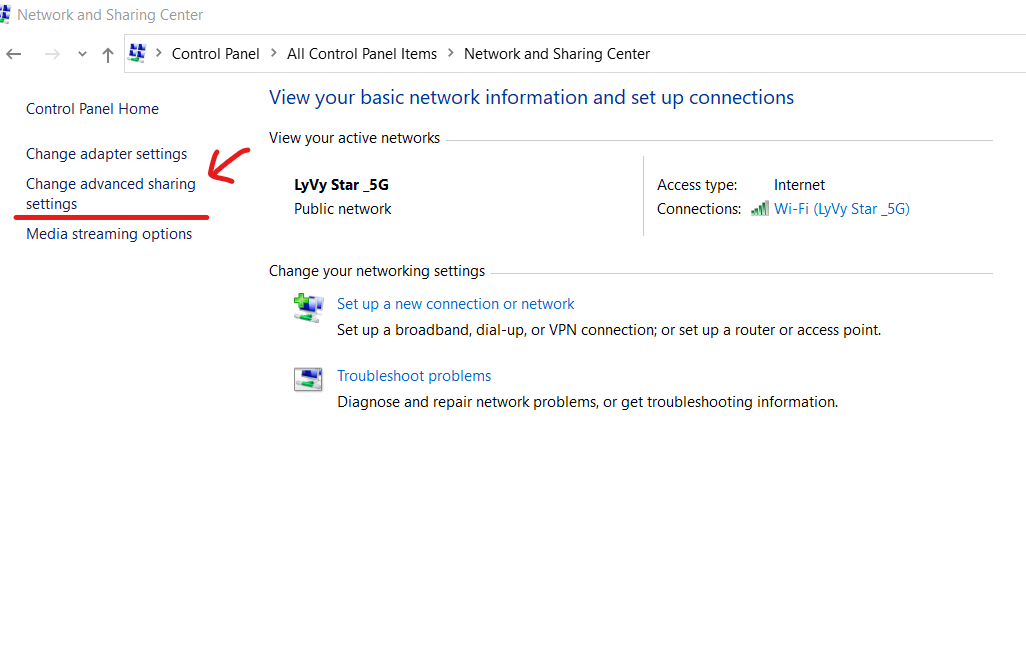
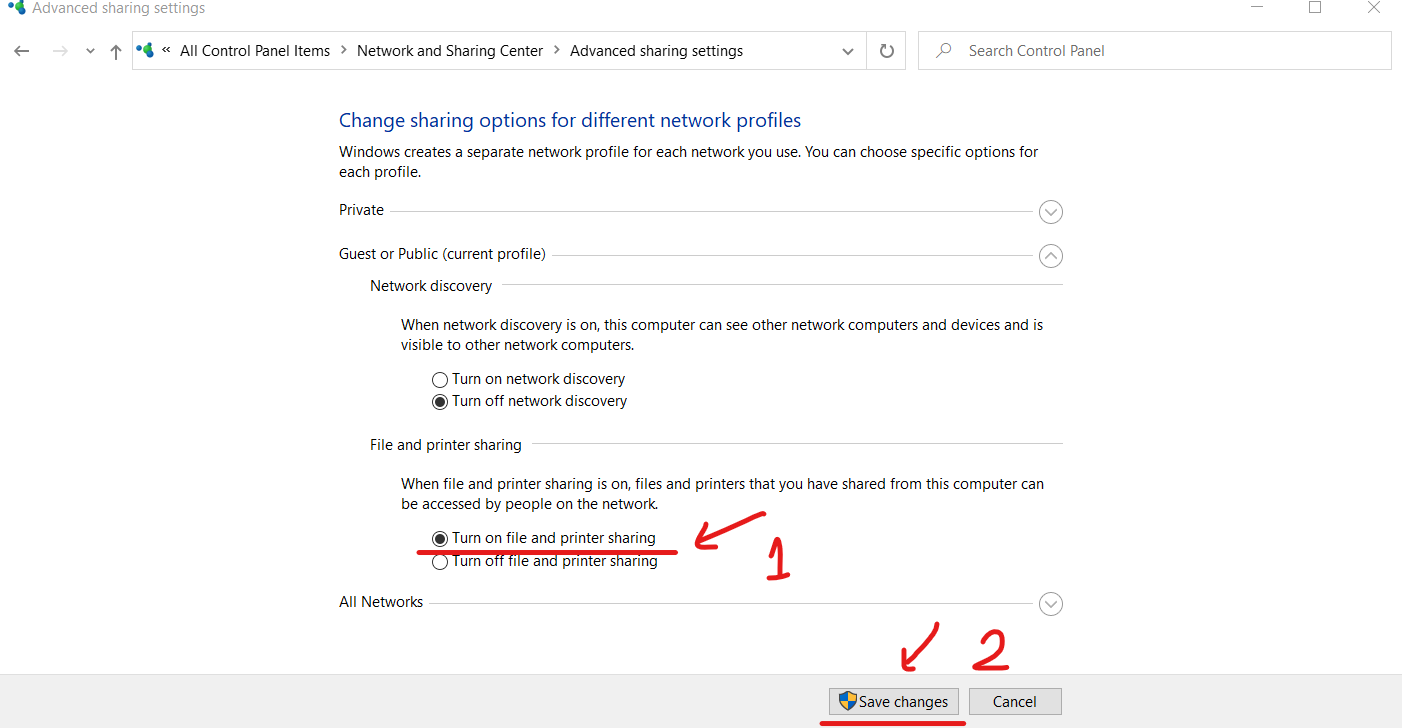
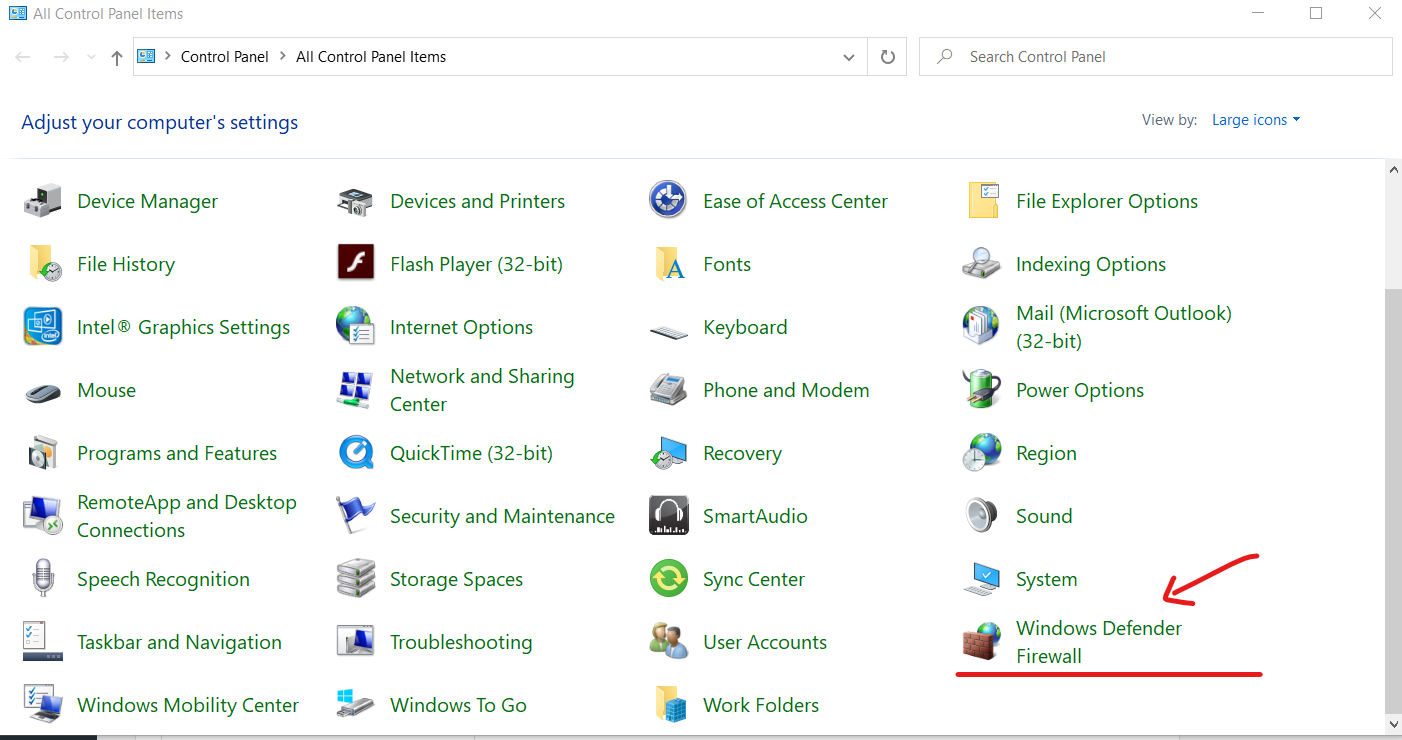
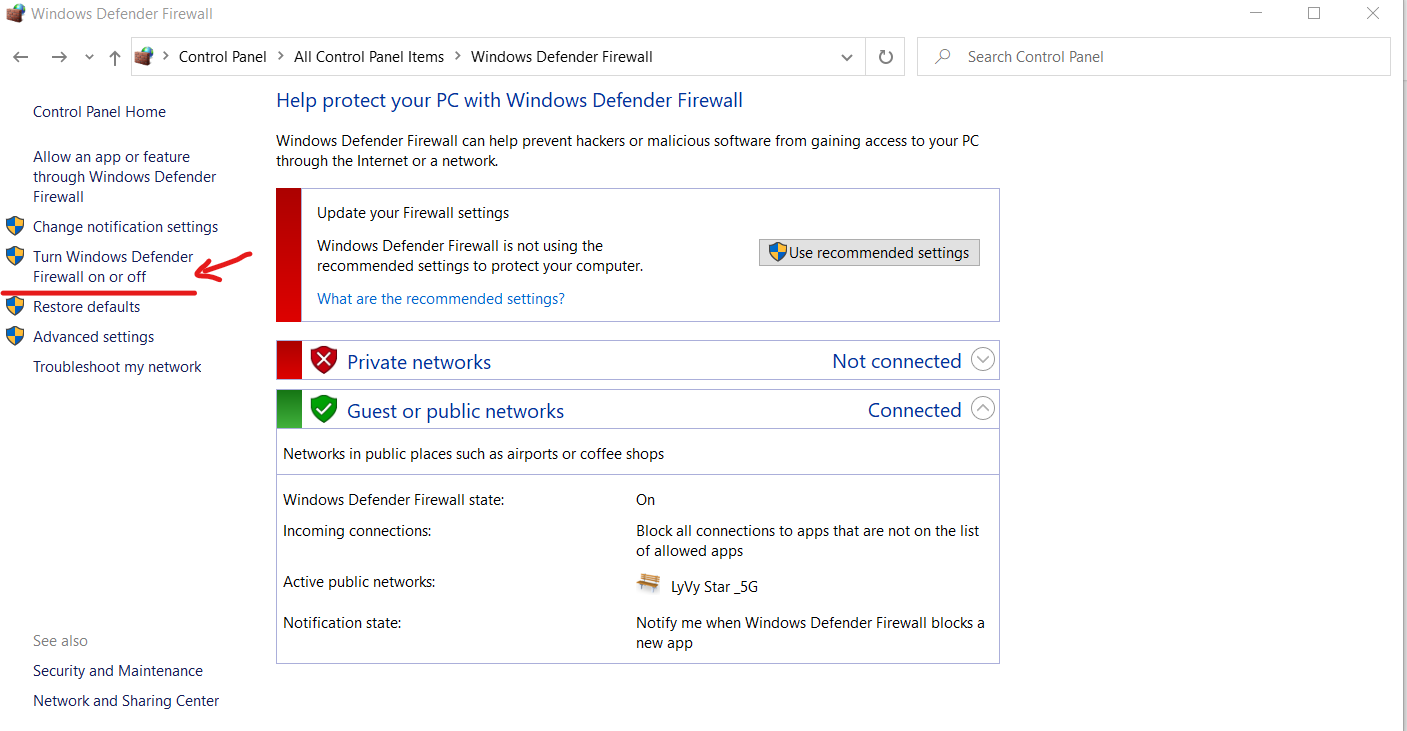
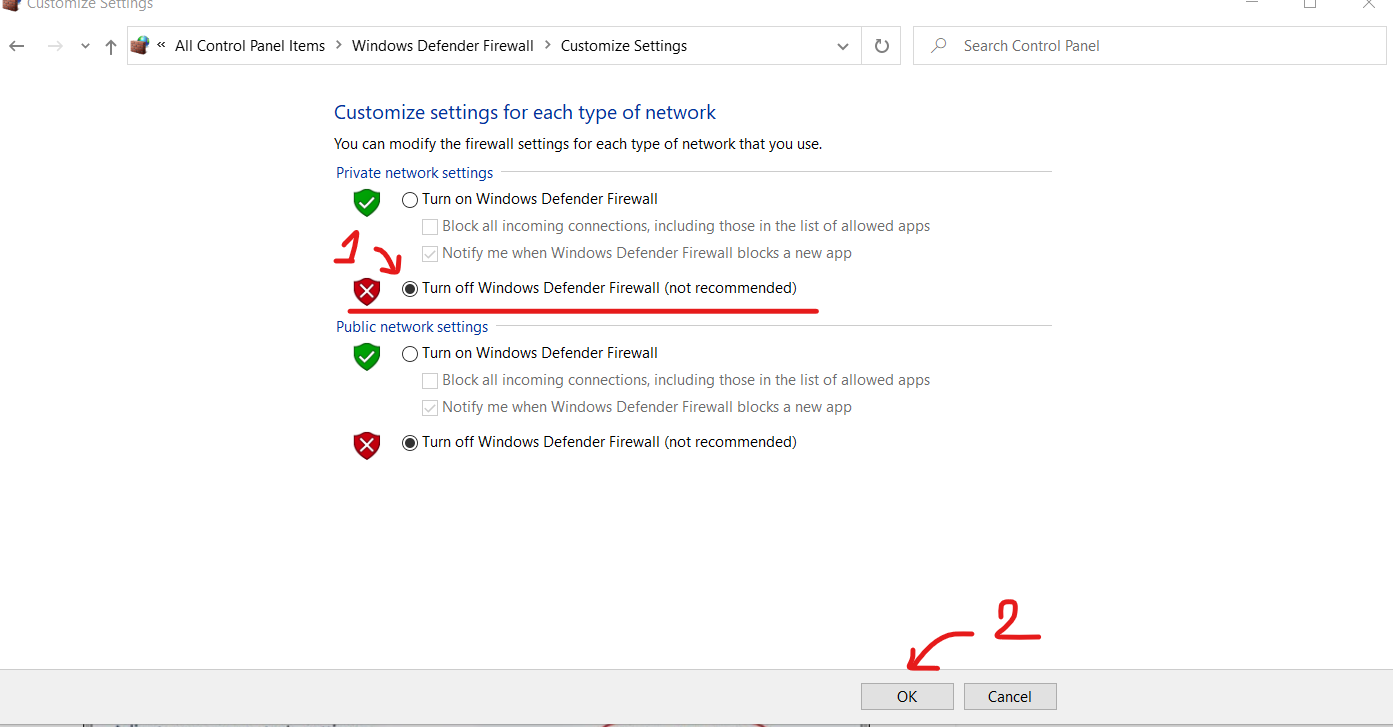
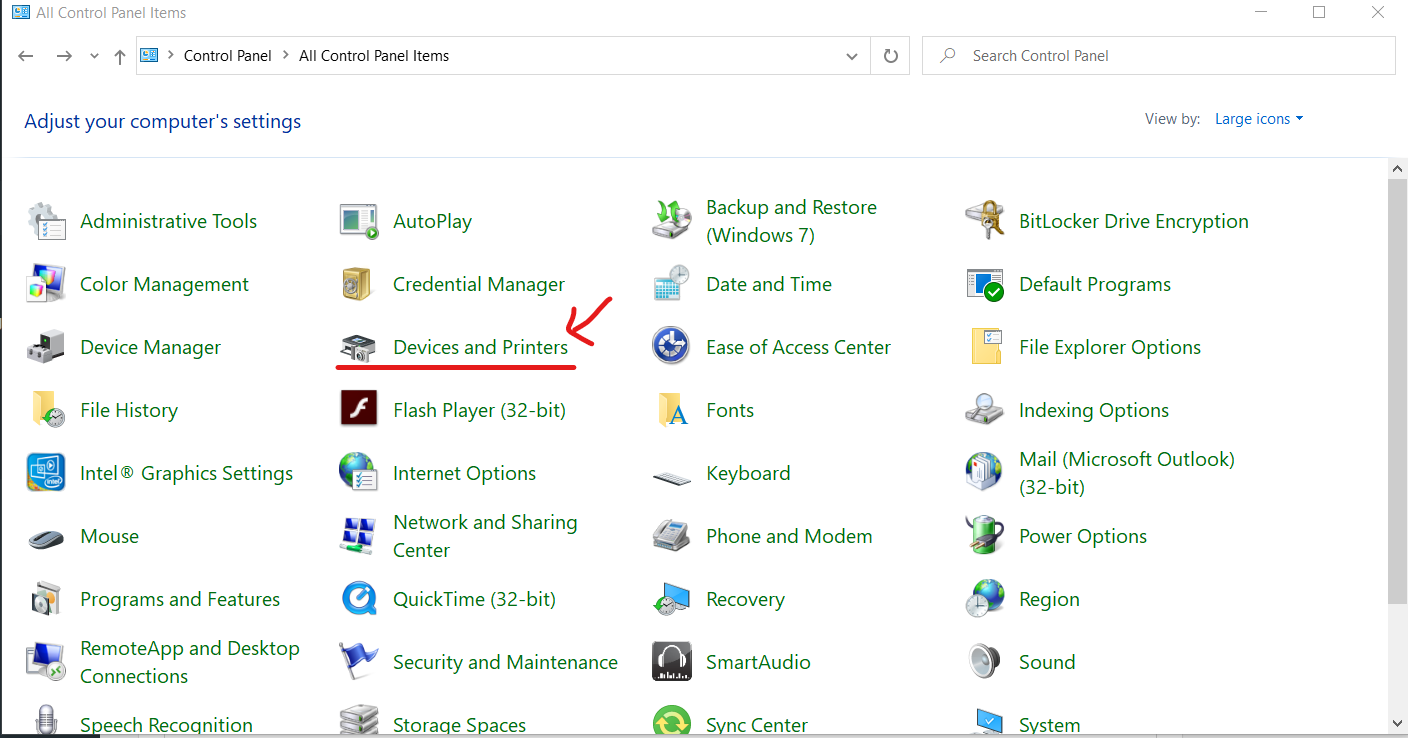
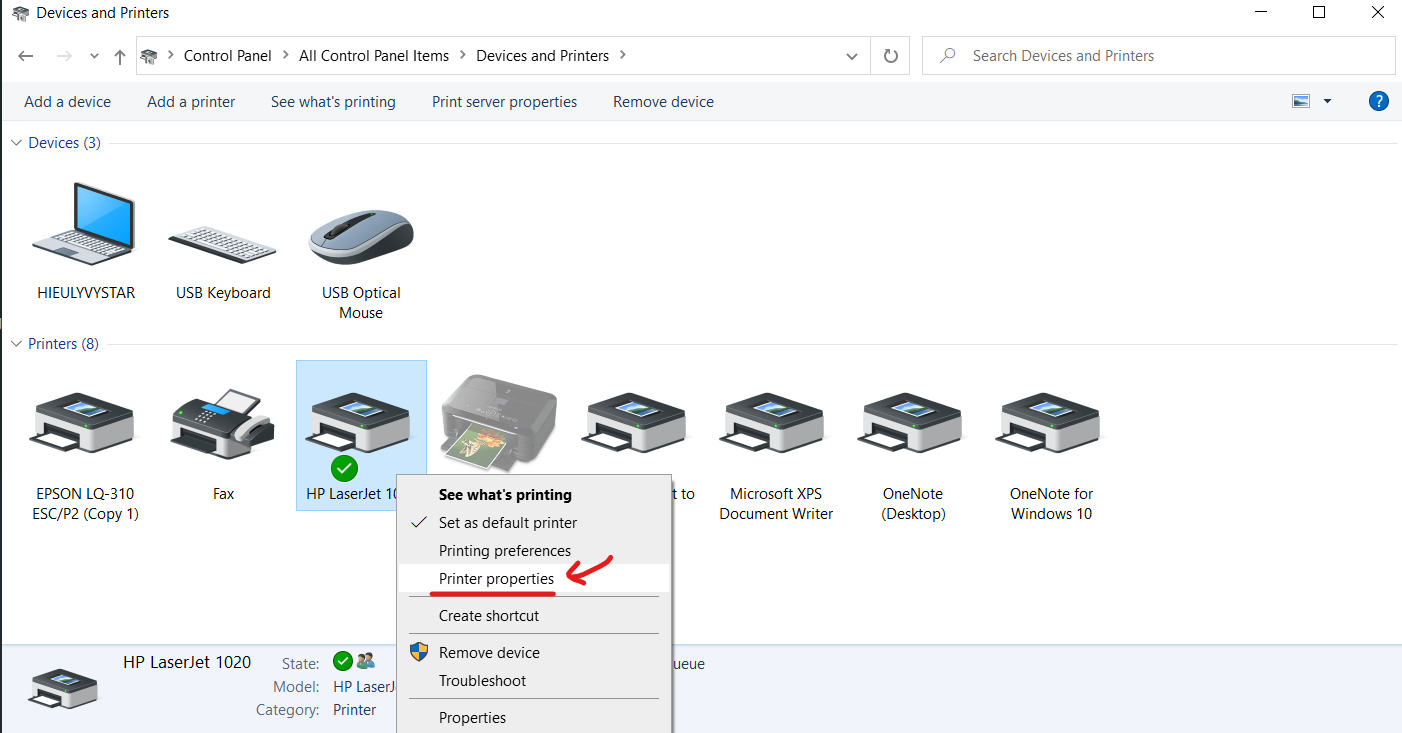
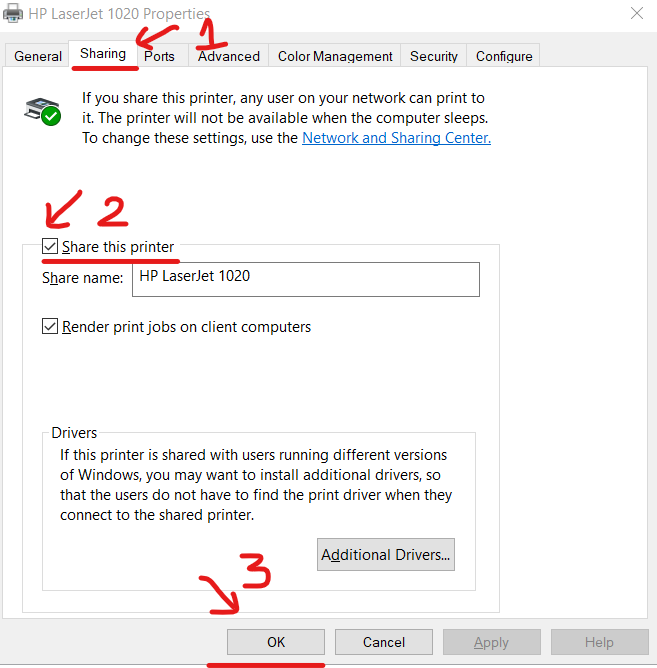
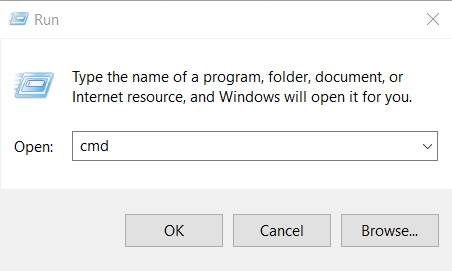
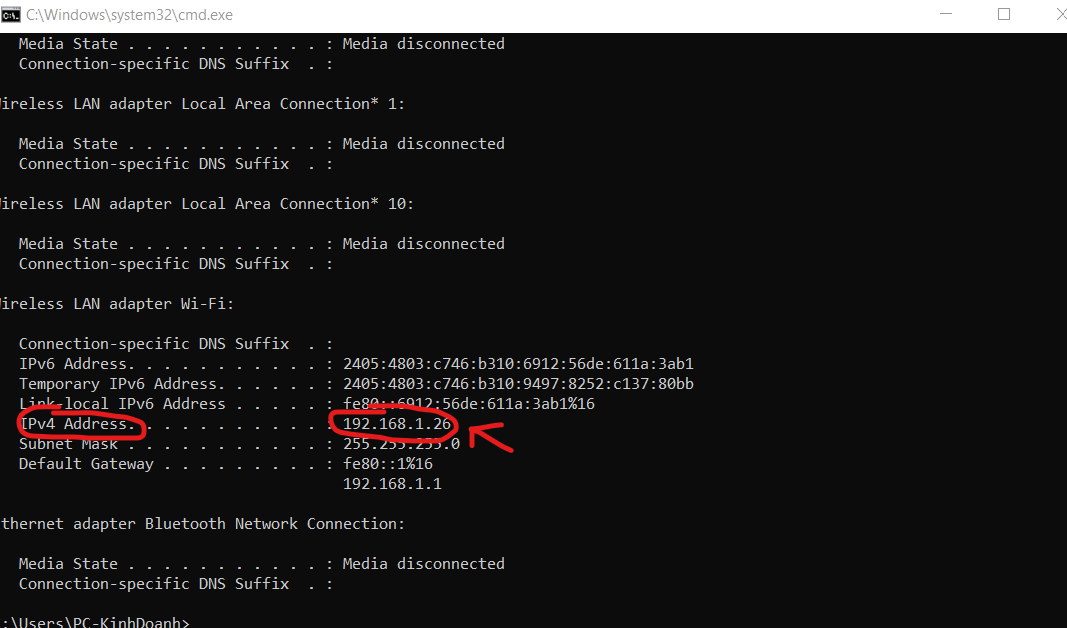

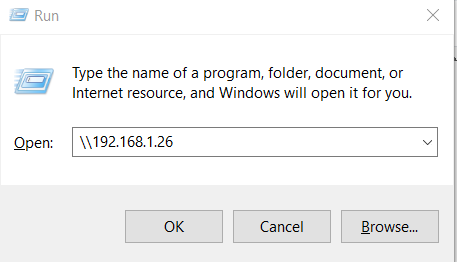
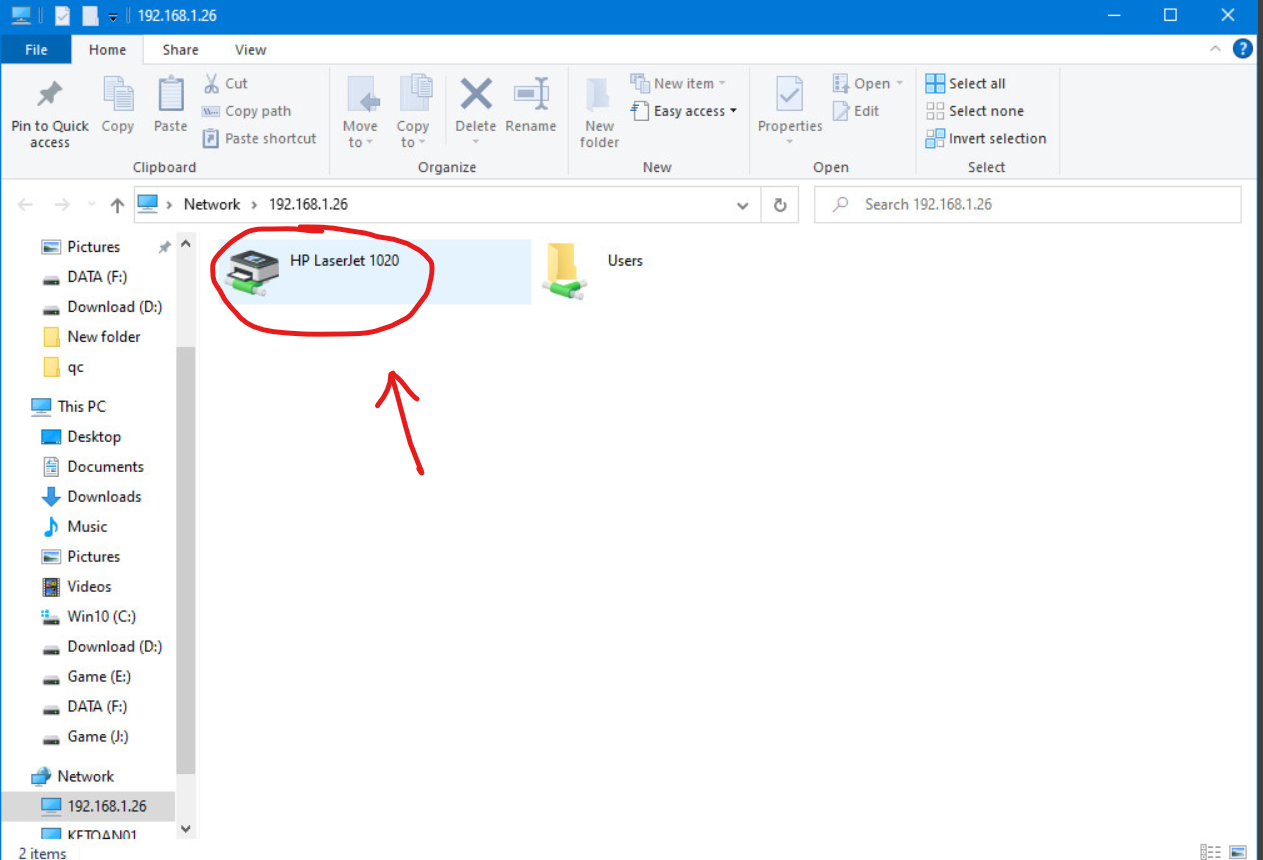
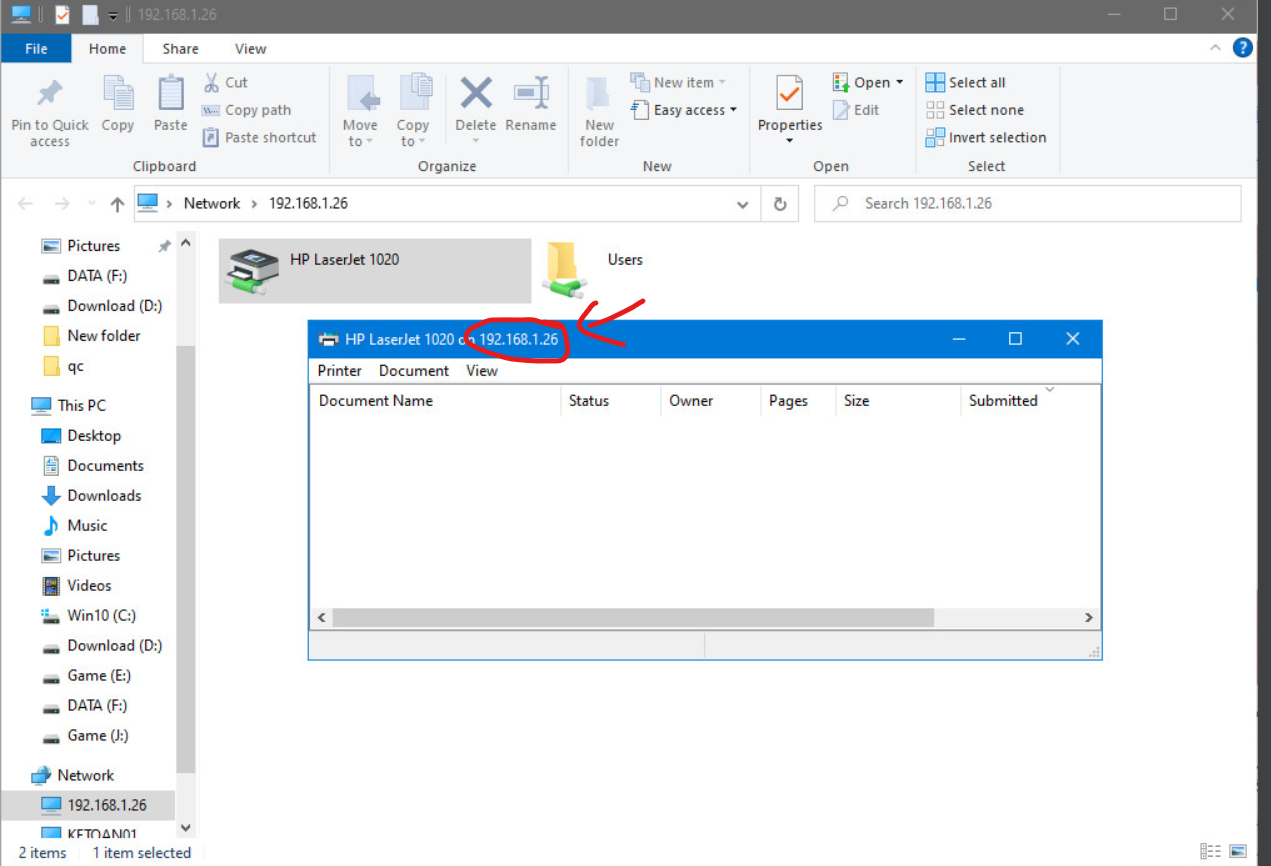
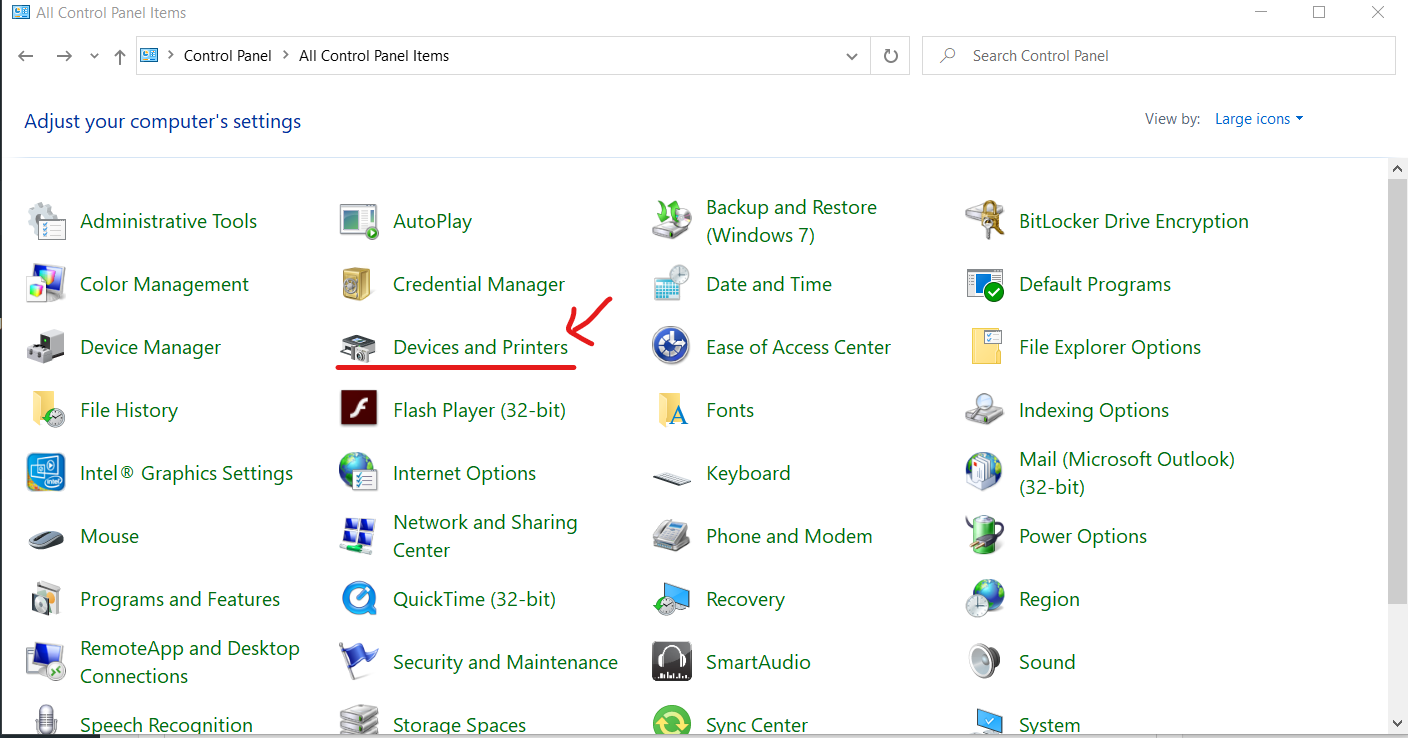
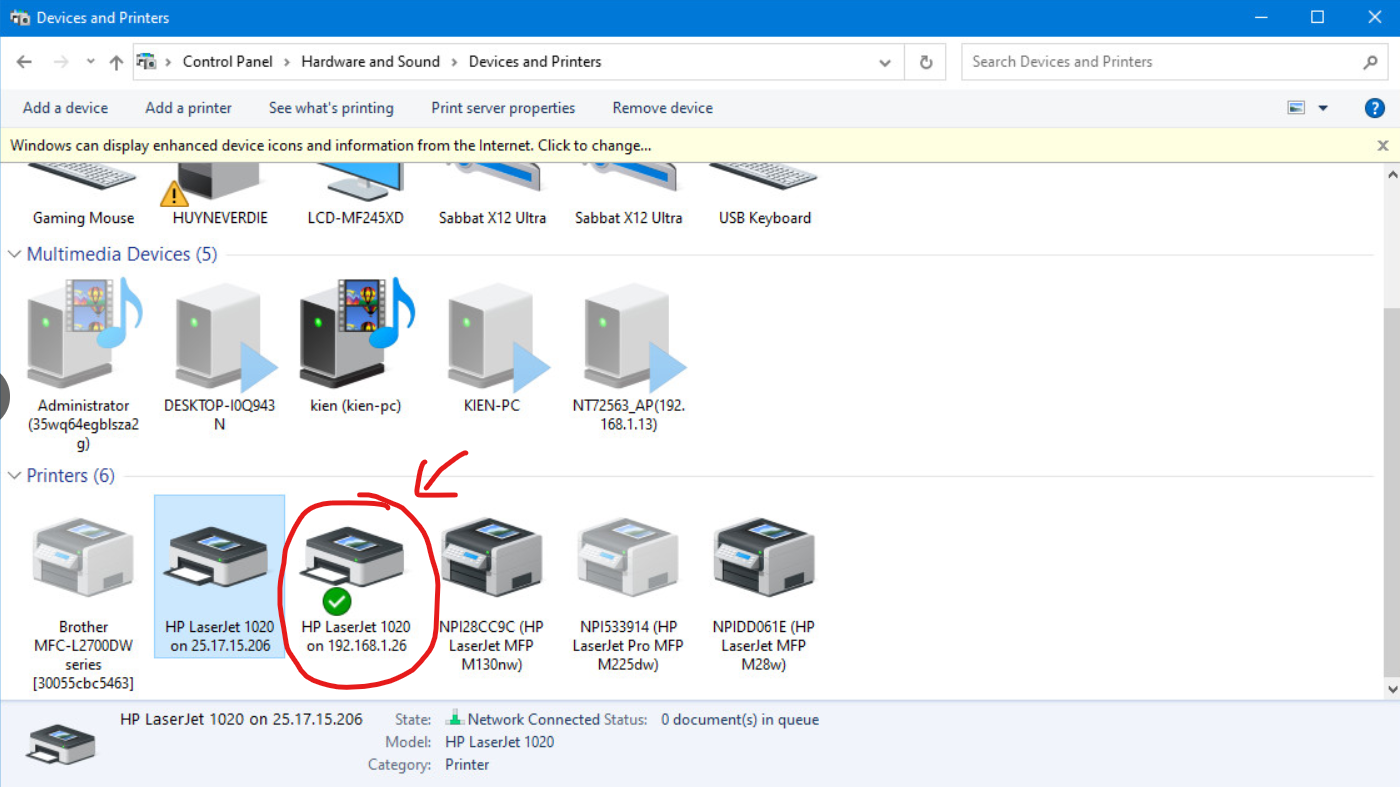



















Xem thêm